Kesinlikle klasik masaüstü problemini bilirsiniz: Bir sürü program penceresi ve ikonların kaosu içinde insan geneli unutabiliyor. Çözüm son derece basit: İkinci bir monitör, uygun araçlar ve bizim yönergelerimiz ile geleceğe yönelik bir manzara elde edebilirsiniz.
İnsanı sinirlendiren sadece birçok program penceresi değil. Mesela PC'nizde DVD seyredip bir yandan da e-mailleriniz üzerinde tam kontrole sahip olmayı isterseniz, iki görüntü aygıtı daha mantıklı oluyor. Hatta sunumlarda bile çift monitör bir avantaj: Birinci görüntü çıkışına bir TFT monitör bağlarsınız ikincisine ise bir projektör – artık dizüstüne ihtiyaç yok.
Klonlama mı yoksa genişletilmiş masaüstü mü?
Transfer için gerekli bazı araçları Windows içinde barındırıyor. Hatta bir Nvidia veya ATI sürücüsü kurduğunuzda bile birden çok monitör kullanabilirsiniz. Farklı seçenekler ve çok daha basit konfigürasyonlar için ise Nvidia'nın nView ve ATI'nin HydraVision araçları emrinize amade: Örneğin klonlamada masaüstü basit bir şekilde yansıtılır. DualView ise masaüstü büyüklüğünü arttırır. Böylece ikon ve program pencerelerinizi iki kat büyük bir alana yayabilirsiniz.
Bu iki araç da ücretsiz olarak sunuluyor. Bunun dışında sizlere bu pratik programları, iki kat büyüklükte masaüstü için nasıl hazırlayacağınızı ve en iyi nasıl kullanabileceğinizi anlatacağız.
Nvidia nView: İki görüntü çıkışı ile Geforce gücü
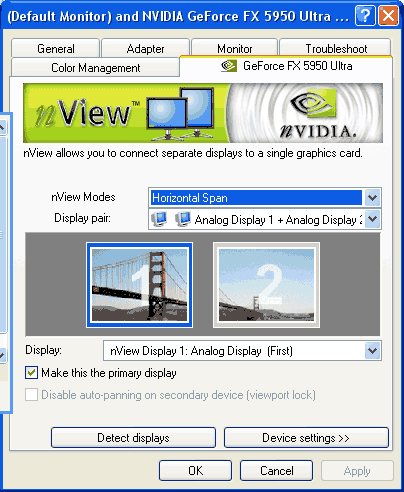
Küçük bir araç olan nView, sürücünün direk kendisinin içinde yer alıyor. Birkaç klik ile sorunsuz bir şekilde iki çıkış cihazını ayarlayabilirsiniz.
İki monitörü bağlayabilmeniz için her şeyden önce ekran kartınızın iki çıkışı olmalı. Ama bunların VGA mı yoksa DVI mı olacağı konusu önemli değil. Pratik olarak her giriş seviyesi ve yüksek seviye ekran kartının iki görüntü çıkışı mevcut olduğu için bu da pek bir sorun teşkil etmiyor.
Kurulum çok basit hazırlanmış: Verdiğimiz linkten sürücüyü indirin ve kurun. nView aracı sürücü menüsünün için entegre edilmiş.
Download: Windows 2000/XP için Nvidia Forceware
Download: Windows Vista için Nvidia Forceware
Doğru ayarlamalar
Son olarak sürücü ayarları kısmında "Gelişmiş" butonuna basıp sürücü menüsünü açın. Orada ekran kartınızın ismi ile adlandırılmış sekmeyi bulun: Mesela "Geforce 7300 LE". Alt başlık olan "nView-Grafik Ayarları" kısmında klonlama mı – bir masaüstü iki monitöre yansıtılır – yoksa DualView mi – masaüstünün iki monitör üzerine büyültülmesi – kullanacağınıza karar verin. Ayrıca burada birincil monitörü de tanımlayabilirsiniz. DualView seçeceğinde başlat menüsü bu cihaz üzerinde gösterilir.
İki çıkış cihazı için çözünürlük ayarını her zamanki yerde bulabilirsiniz: Grafik Ayarları kısmında. Aşağıya açılan menüden yapılandırmak istediğiniz monitörü seçin. İki monitörde de farklı çözünürlükler kullanabilirsiniz.
Artık masaüstünü istediğiniz şekilde yönetebilirsiniz. Mesela bir filmi herhangi bir monitör üzerinde göstermek isterseniz medya oynatıcınızın penceresini uygun tarafa sürükleyip orada maksimize etmelisiniz. Filminizi yarıda kesmeden diğer monitörde sörf yapmaya devam edebilir veya maillerinizi okuyabilirsiniz.
ATI HydraVision: Çift kafalı Radeon

ATI ekran kartları için HydraVision aracını sunuyor: Hydra'nın mistik görünümü birden çok kafayı bir gövde üzerinden kontrol ediyor. Ekran kartına bağlı: Bir grafik kartı iki monitörü kontrol ediyor.
Gereksinimler Nvidia ile aynı: Çift çıkışlı bir ekran kartı mecburi şart. Güncel sürücüler ve uygun bağlantı noktaların sahip olan çıkış cihazlar da gereksinimler arasında. Burada da geçerli: En ucuz ekran kartları bile iki çıkışa sahip olma kuralını bozmuyor ve çift ekran modunda çalışabilecek güce sahipler.
İlk önce en güncel Catalyst sürümünü kurun. Daha sonra linkini verdiğimiz adresten aracı indirin. Araç, yapılandırma sırasında başlatmanız gereken kendine has bir arayüze sahip.
Download: HydraVision Basic/Full Edition
Download: Windows XP için ATI Catalyst sürücüsü
Doğru ayarlamalar
HydraVision'u başlattıktan sonra "Enable HydraVision" noktasına tik atın. Bunu yaptığınızda uygulamayı başlatmış olup ikinci monitörünüzü çift ekran modunda kullanabilirsiniz. Ayrıca gelecekte diyalog kutucuklarının nerede çıkması gerektiğini de ayarlayabilirsiniz: İmlecin olduğu yerde veya monitörde atayabileceğiniz bir noktada. "HydraVision-Maximize" bir program penceresini iki monitör üzerine yayarak maksimize etmenizi sağlıyor. Bunun sayesinde örneğin Outlook'u sağdaki ekranda bir e-mailin içeriğini, soldaki ekranda ise klasörleri gösterecek şekilde ayarlayabilirsiniz.
Bunun dışında her uygulama için profiller oluşturmak mümkün: Gelecekte hangi ekranda filmlerinizin, hangi ekranda web tarayıcınızın gösterileceğini tanımlayın. Uygulama bu ayarları kaydedip programları istediğiniz yerde açabiliyor.
